基本情况
基本需求:本地 Win10 系统下安装 【VSCode】,连接远程的服务器(Ubuntu),进行代码编写和调试。
下载地址:vscode
图文安装流程
-
【Remote-SSH】:远程插件,按照下图安装即可

-
安装完成后,弹出如下图中红色框内的控件(用于远程连接)

-
点击远程控件,如下图,【+】可以添加需要连接的远程IP地址

-
点击【+】,弹出下图,输入远程IP

-
输入远程IP的格式:【ssh 用户名@远程IP地址】,回车,如下图,弹出配置文件存于本地


-
打开config文件,如下图所示,到此,已经配置完成第一个远程服务器的连接,并保存了配置文件

-
鼠标悬浮在该IP地址上,出现下图的红色框,点击就可以添加远程目录,打开远程工程

-
由于远程LInux,所以选择Linux(第一项)

-
按照提示操作即可

-
输入密码即可连接到远程服务器

-
输入密码后,得到如下图,可以打开远程的文件或工程目录等

实用插件汇总
-
自动生成脚本注释
功能:为【Python】脚本自动生成头部注释和函数注释信息
配置过程:a. 安装插件【KoroFileHeader】,如若不会,参考上述【remote-ssh】的安装;
b. vscode 左下角,【管理】–>【设置】,搜索 “fileheader”,打开如下界面
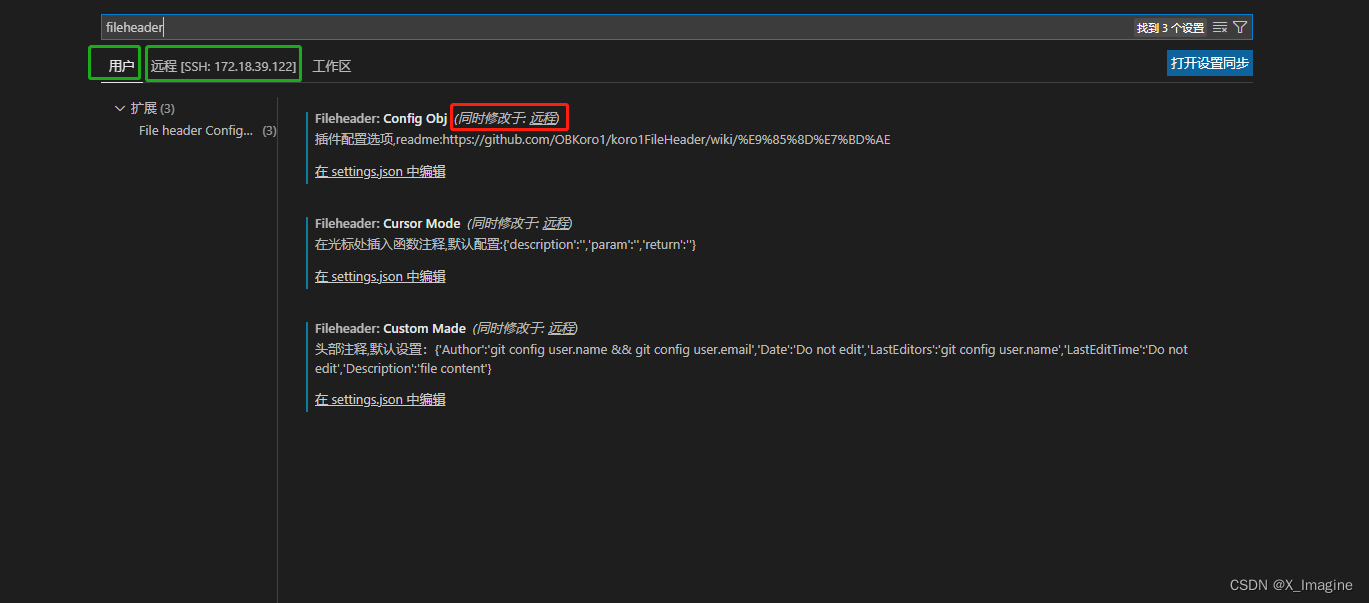
c. 打开【settins.json】,插入如下代码片段,# 头部注释 "fileheader.customMade": { "Descripttion":"your project", "version":"1.0", "Author":"kang", "Date":"Do not edit", "LastEditors":"kang", "LastEditTime":"Do not Edit" }, # 函数注释 "fileheader.cursorMode": { "name":"", "msg":"", "param":"", "return":"" },
调试设置
下图是调试【yolov5】的【launch.json】设置,用于【Debug】调试代码。
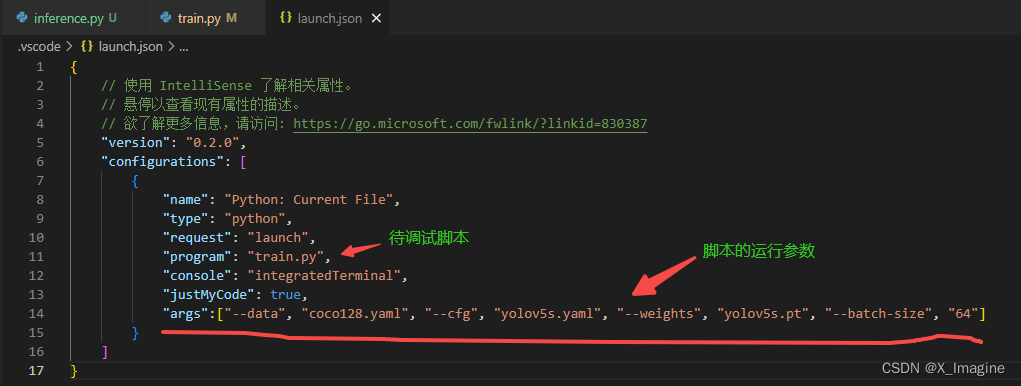























 514
514











 被折叠的 条评论
为什么被折叠?
被折叠的 条评论
为什么被折叠?








